【無料で簡単】Windows画面録画ソフトでゲームを録画!
You are here:
- ホーム
- サポート
- 動画キャプチャ・編集
- 【無料で簡単】Windows画面録画ソフトでゲームを録画!
Ayu サポートマネージャー 2023-6-15
2024-5-7にゆうかが更新しました
概要
ドラマやゲーム、ネットユーザーでも簡単かつ効率的な画面録画ソフトを利用すると、貴重な瞬間を超コスパで保存できます。次に詳し紹介します。
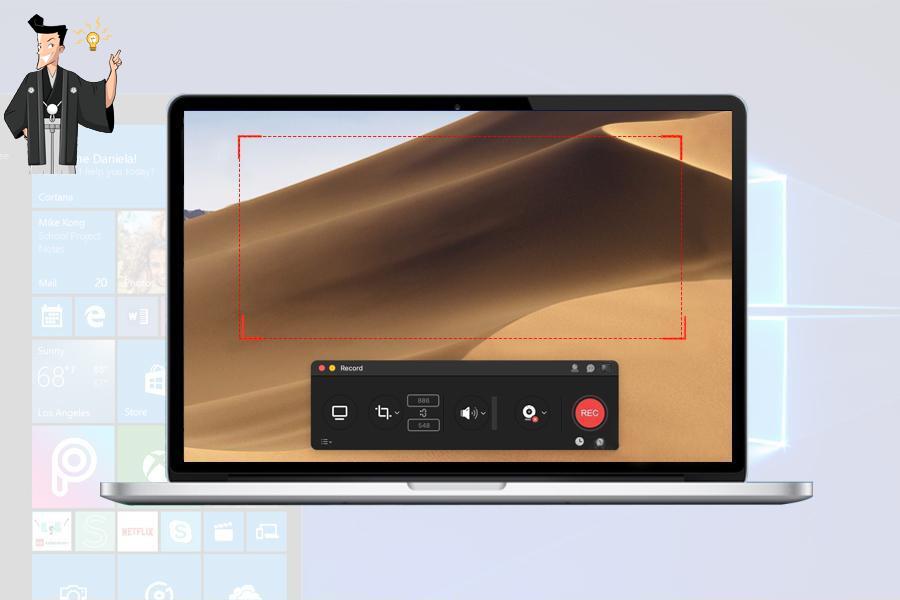
費用対効果の高い画面録画ソフトウェアを正式に紹介する前に、まず Windows システムに付属する画面録画機能について理解しましょう。それでは、システムに付属する画面録画機能を開始するにはどうすればよいでしょうか? Windows 10 システムを例として紹介します。
まず、録画する必要があるインターフェイスでショートカットキー「winキー+G」を使用すると、画面に「ゲーム録画ツールバーを開きますか?」というメッセージが表示されます。 」の場合は、「はい、これはゲームです」ボックスにチェックを入れます。
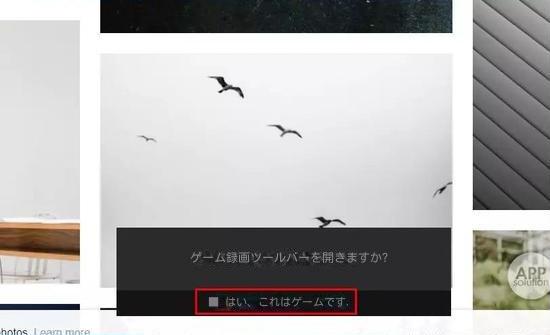
このとき、画面録画ツールが呼び出されます。画面録画中にスクリーンショットを撮ることができ、マイク録画を有効にするかどうかも選択できます。録音ボタンをクリックして録音を開始します。
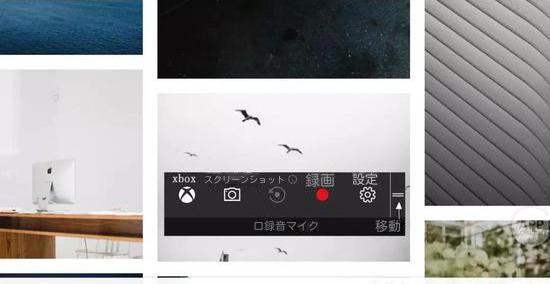
録画中は、タイミングを計って画面録画ツールバーが縮小して右上に移動しますが、ツールバーを再表示したい場合は、もう一度「Winキー+G」を押してください。
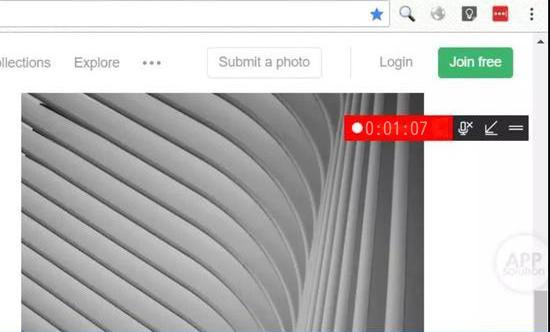
コンテンツを録画した後、「Xbox」をクリックして「Game DVR」でビデオを編集します。
制限事項: Windows に組み込まれた画面録画機能は誰にとっても非常に便利ですが、その機能はシンプルであり、「エリア画面録画」、「スケジュール録画」、「デュアル スクリーン」などはサポートされていません。ビデオ録画、美化、修正をサポートします。ビデオの録画と編集の需要が高い場合、編集者は Renee Video Editor Pro と呼ばれるソフトウェアを推奨します。これは、画面ビデオの録画中に、よりパーソナライズされたニーズを満たすのに役立ちます。
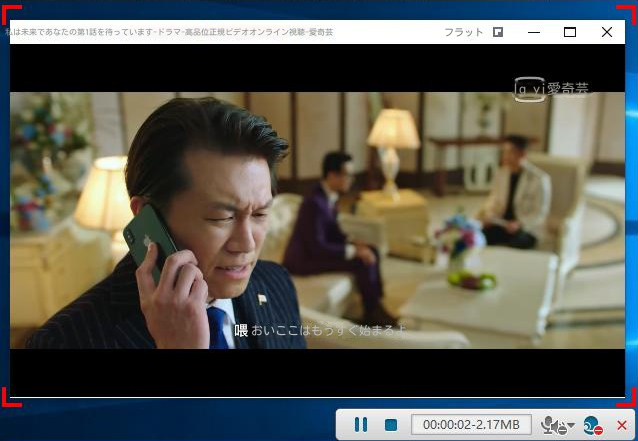
Renee Video Editor Pro は、コンピュータ画面の録画、ビデオのポストプロダクション、変換を統合した多機能ビデオ録画および編集ツールです。 PC画面、再生ビデオ、音源などのマルチメディア録画に対するユーザーのニーズを満たすだけでなく、録画プロセス中に録画したビデオに独自のウォーターマークを追加するだけでなく、ビデオのさらなる編集の可能性をさらに高めます。さまざまな種類のトランジション効果の追加、豊富なフィルターを自由に切り替え、独立した画像に専用の字幕を提供するなど、編集中にビデオコンテンツを最適化します。
Renee Video Editor Pro - 動画キャプチャ・編集ソフト

無料 無料で利用できる。
操作簡単 ボタン一つで任意の動画を録画可能。
強力 MP4 、flv 、MOV 、 AVI 、 WMVなど各形式動画に対応。Windows 10 、8.1、8、7、Vista、XP等環境対応。
日本語対応 インターフェースは日本語化されている。
多機能 動画キャプチャ、予約録画、形式変換、動画回転、動画カット、トリミング、動画結合、動画クロップ、動画分割、BGM追加等様々な編集機能があります。
無料で利用できる
ボタン一つで任意の動画を録画可能。
強力で多機能
Renee Video Editor Proをダウンロードした後、ソフトウェアを開くと、「画面録画ツール」と「ビデオ編集ツール」の2つの機能オプションがあります。
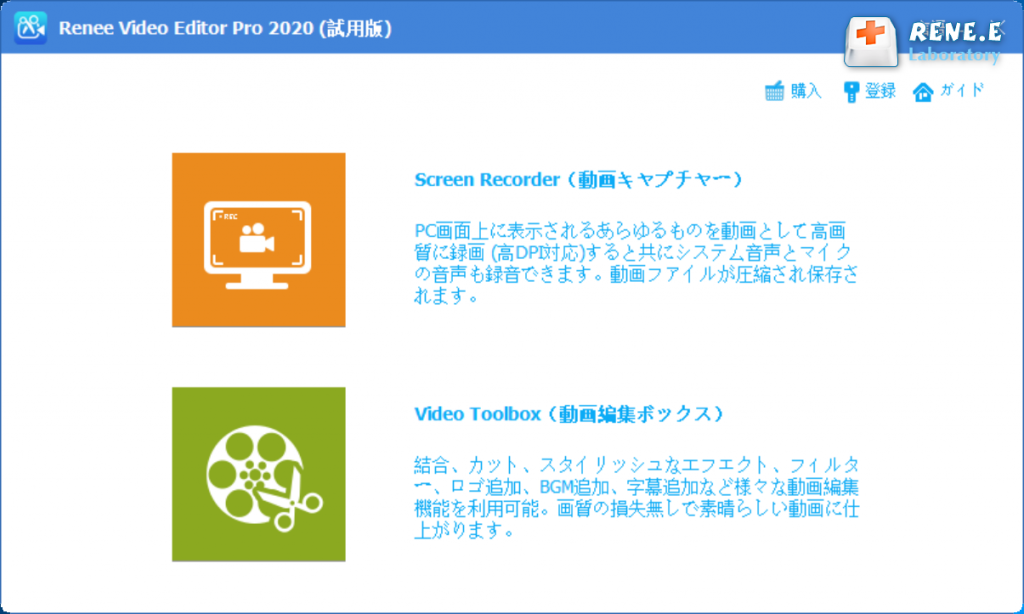
·画面録画ツールは画面録画ソフトウェアの基本機能で、画面上で見たり聞いたりするコンテンツを同時に録画して保存できます。
·ビデオ編集ツールは、画面録画コンテンツに基づいた高度な機能で、ビデオクリップのロスレスカットと結合の実現、ビデオ特殊効果とフィルタの追加、絶妙な透かし、ポップミュージック、字幕の追加など、録画したビデオ編集をカスタマイズするのに役立ちます。他の多くの機能の中でも。
Renee Video Editor Pro の画面録画機能を使用する方法は次のとおりです。
ステップ 1: ソフトウェアをダウンロードして起動し、画面録画ツールを選択します。
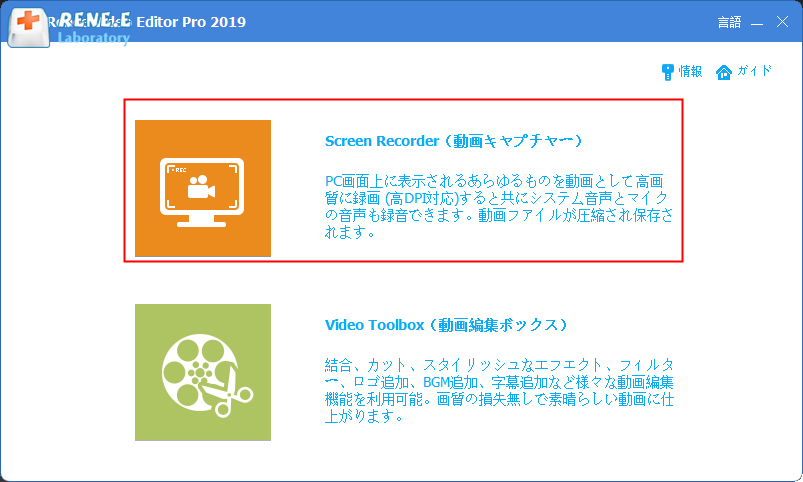
ステップ 2: ソフトウェアを開き、収集するビデオ ソースとオーディオ ソース、および録画ファイルの保存場所を選択します。
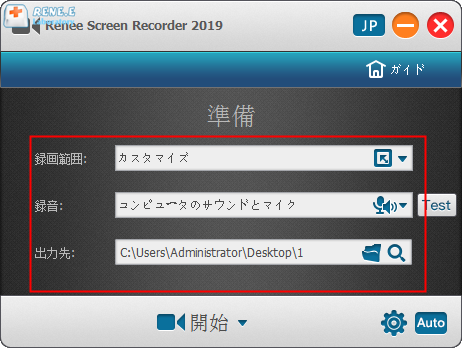
ステップ 3: 録画する前に、ソフトウェア設定をクリックすると、「ビデオ」列で録画されたビデオの出力形式、品質、解像度、フレーム レートをさらに調整できます。
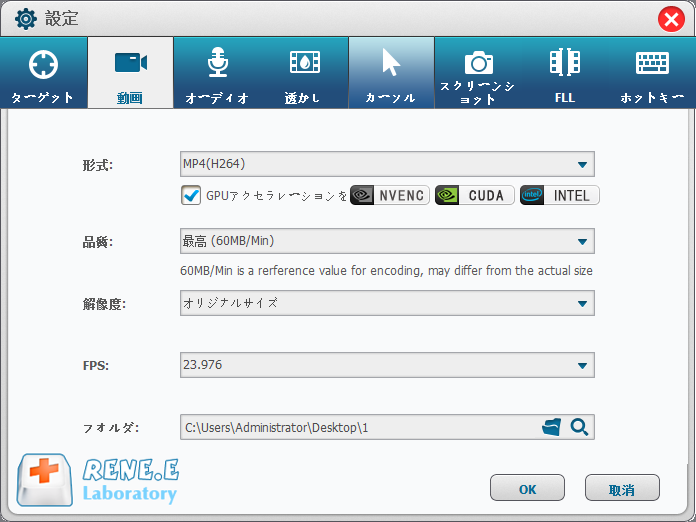
ステップ 4: すべての設定が完了したら、メインインターフェイスに戻り、「録画開始」をクリックして特別な瞬間のキャプチャを開始します。
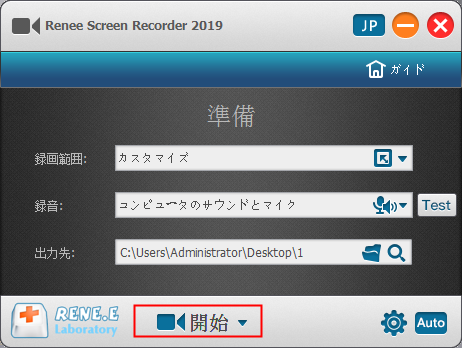
では、このような費用対効果の高い Renee Video Editor Pro を自分で使用するにはどうすればよいでしょうか?まずはその 3 つのユニークな機能から始めましょう。
自動録画スケジュール
Renee Video Editor Pro は、多機能なコンピュータ画面録画プログラムとして、録画時間の設定と、ソフトウェアの実行開始後に自動的に画面録画を開始する操作プランをサポートしています。この機能を使用すると、国慶節の軍事パレードなどの重要な時間帯にビデオ会議やコンテンツを録画する予約をすることができ、集合時間の不確実性やライブ放送視聴の遅延によるコンテンツの保持への影響を避けることができます。
Renee Video Editor Proのメインページに入ったら、ダイアログボックスの右下隅にある「自動」自動録画ボタンをクリックして自動録画設定ページに入り、録画時間を調整します。
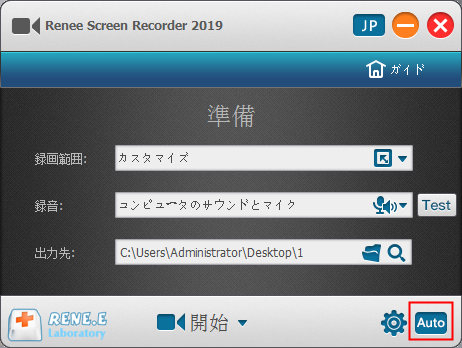
操作インターフェースに入った後、ユーザーは日付、週、特定の時点を含む録画の開始時間と終了時間を正確に設定でき、また、ビデオ録画時のインターフェースの美しさに影響を与えないように、録音ソフトウェアの操作も隠せるので、録音に便利です。
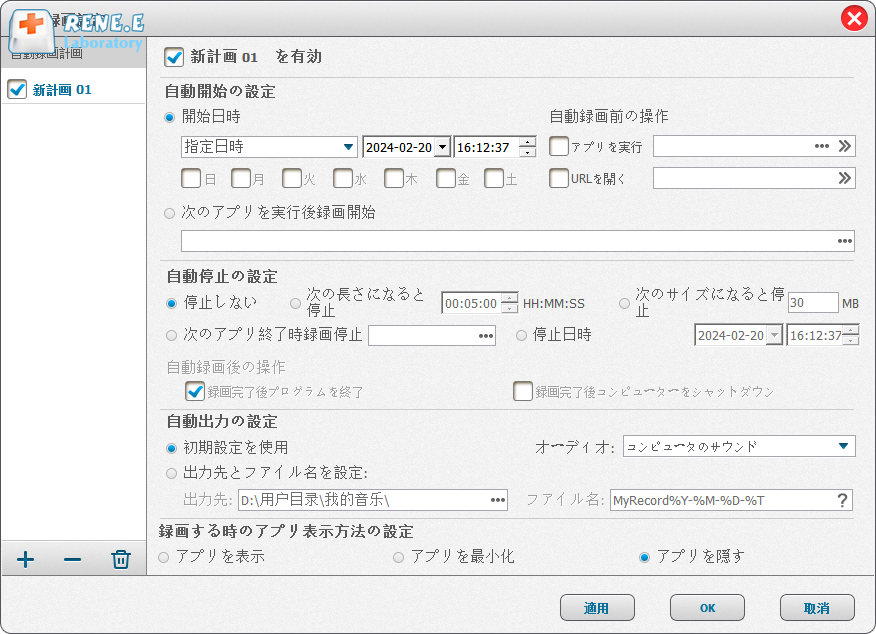
録音設定
録画設定機能は、録画中に録画画面を自由に調整できるようにする機能で、録画ウィンドウのサイズ、解像度、フレームレートを自分で変更できます。 この機能の設定エントリは Renee Video Editor Pro のメイン ページにあり、右下隅の「設定」ボタンをクリックすると、録画設定ダイアログ ボックスが表示されます。
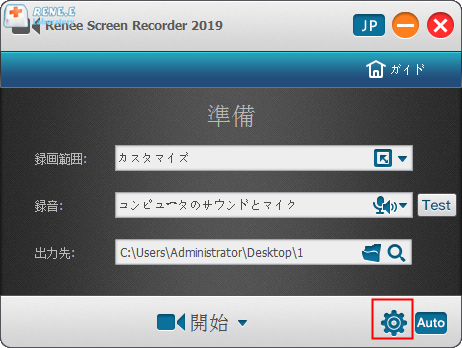
録画設定ページを開いた後、ホットスポット レンズのズームを有効にする必要がある場合は、マウスをフォーカスとして使用して、レンズのサイズに対するユーザーのニーズに合わせて録画ビデオを比例的にズームインできます。この機能のデフォルトのキーは F7 ですが、もちろん、「ホットスポット レンズを有効にする」のスライディング バーをマウスで直接ドラッグすることもできます。この機能の効果は次のとおりです。

録音エフェクト
ビデオの不正コピーを防止するために、録画したビデオに独自のカスタムウォーターマークを追加したり、さまざまなスタイルを変更したりできます。
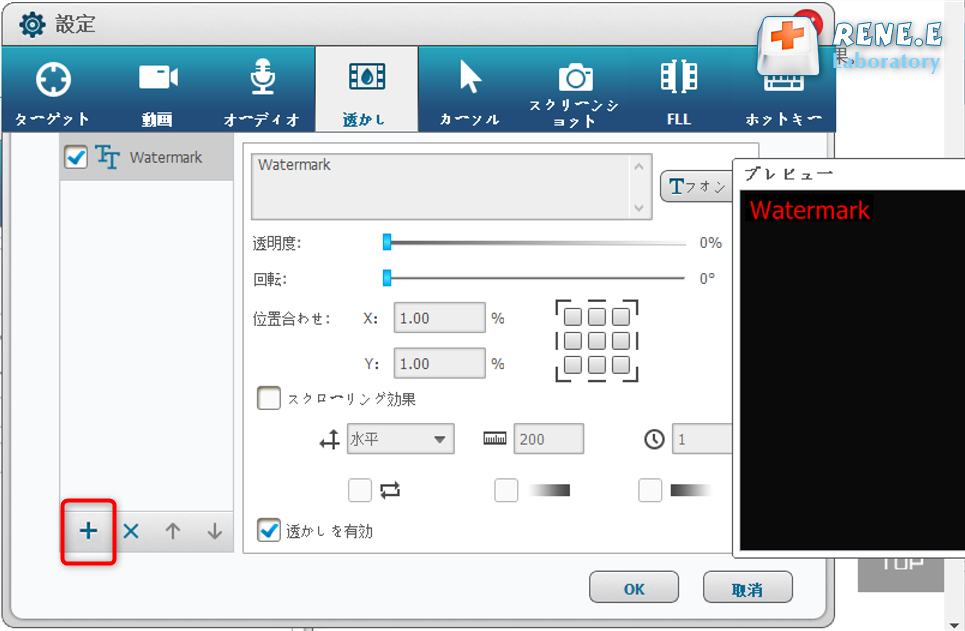
教育用にビデオを録画する必要があるユーザーのために、マウスの特殊効果機能も提供されており、録画プロセス中にマウスの軌跡を記録することができ、視聴者は各マウスの滑走の重要なポイントをよりよく理解できます。
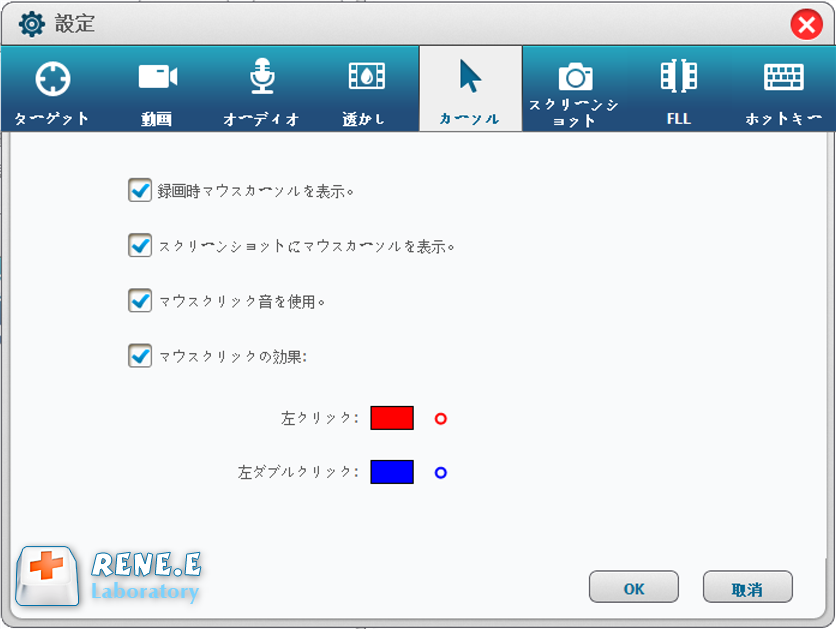
ビデオ録画プロセス中に特定の録画画面の写真を保存する必要がある場合は、Renee Video Editor Pro の「スクリーンショット」機能を使用してそれを実行することもできます。ショートカット キーは (CTRL+ALT+F4) です。 。
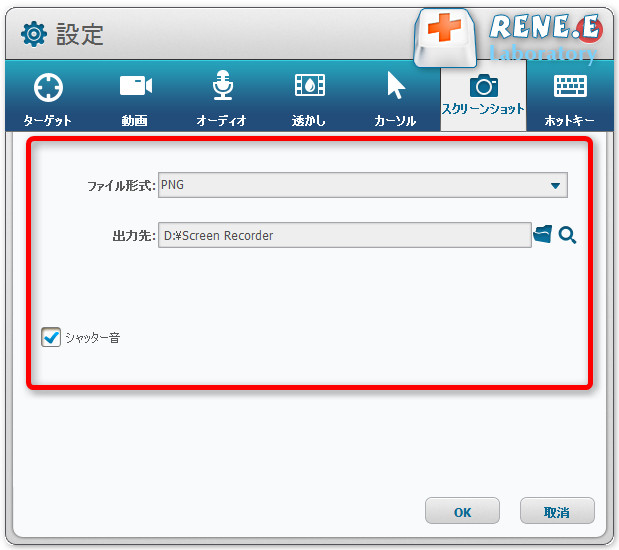
また、以下の表に示すように、ビデオを録画するプロセスで使用できる 3 つのショートカットを普及させます。もちろん、個人の好みに応じてショートカットを変更することもできます。
| ショートカットを録音する | |
|---|---|
| 始める | Ctrl+Alt+F1 |
| 一時停止 | Ctrl+Alt+F2 |
| ストップ | Ctrl+Alt+F3 |
Renee Video Editor Pro は、要求の高いユーザー向けに強力なビデオ編集機能を提供し、ゴージャスなビデオ変換を簡単に実現できます。ビデオ録画が完了した後、ビデオを再度最適化したい場合は、Renee Video Editor Pro の「ビデオ編集ツール」ページから入力できます。
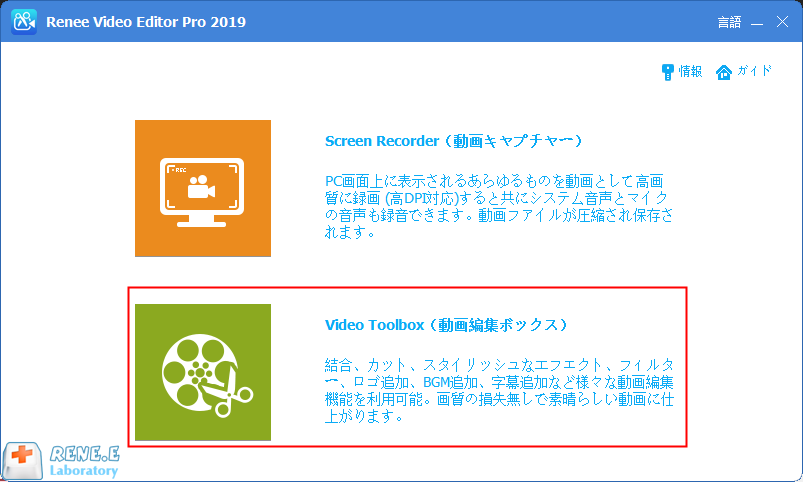
編集するビデオを Renee Video Editor Pro にインポートすると、ユーザーは追加されたビデオを自分の好みに応じて編集、回転、変形できます。
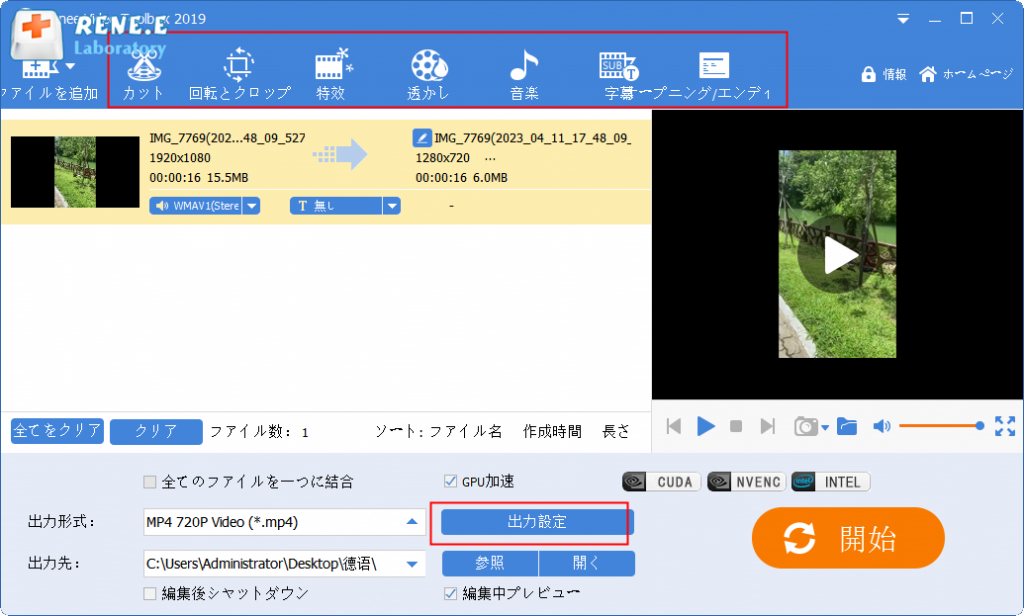
回転およびトリミング機能は、ビデオ内のビデオプロバイダーのロゴなど、ビデオ内の不要な画像をトリミングするように設計されています。カット機能とは、動画の前にある広告などの不要な画像を削除する機能です。
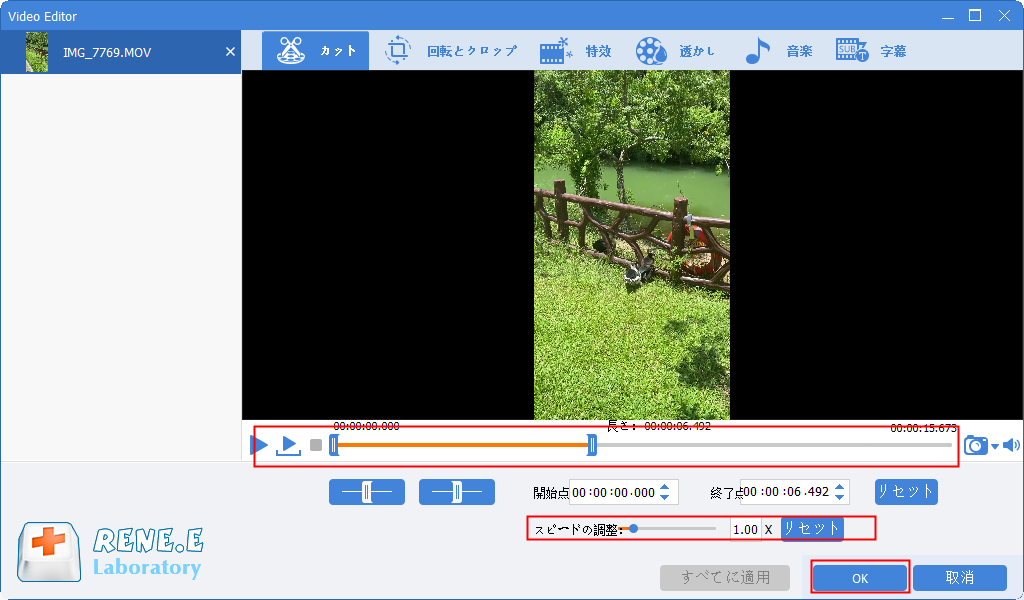
これら 2 つの機能に加えて、BGM の変更、ビデオへの字幕やフィルターの追加、独自のオープニング クレジットやエンディング クレジットのデザインなども可能です。
フォーマット変換に関しては、Renee Video Editor Pro は、ビデオとオーディオのエンコード形式と圧縮方法の変換またはバッチ変換をサポートできます。上記以外にも、周波数、高ビットレート、マスクされたビデオ、オーディオチャンネルなど、さまざまなニーズを満たすためのカスタマイズ項目が多数あります。
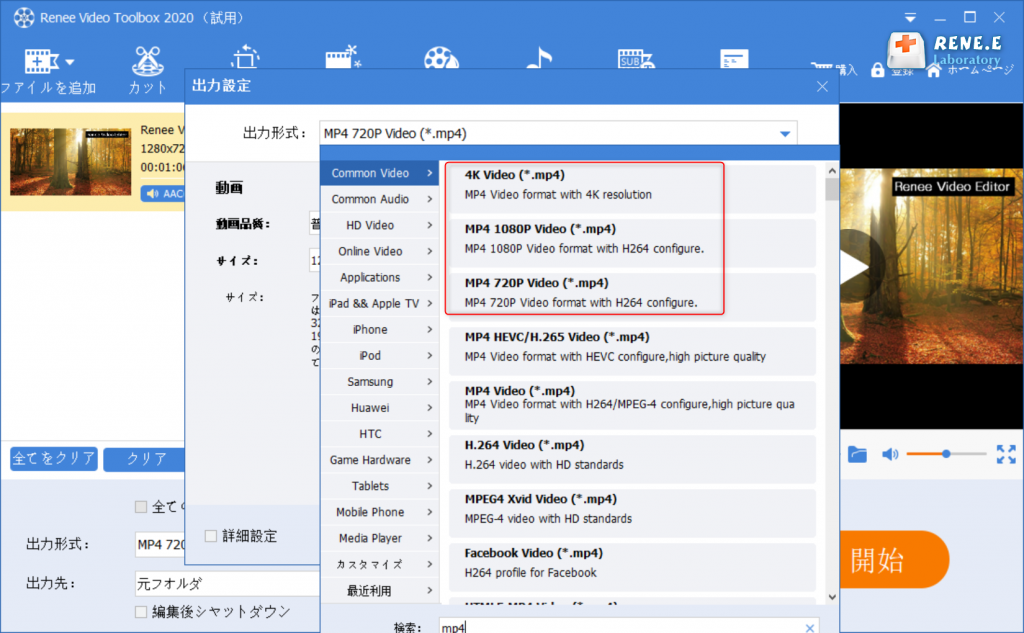
「ビデオ録画」から「ビデオ編集」、「ビデオ保存」まで、Renee Video Editor Pro の強力な機能を前にすると、ソフトウェアが手元にあれば編集の必要性を心配する必要はないと感じていませんか?上記はこのソフトウェアの機能の一部にすぎません。さらにパーソナライズおよびカスタマイズされた機能は、ユーザーが発見することができます。
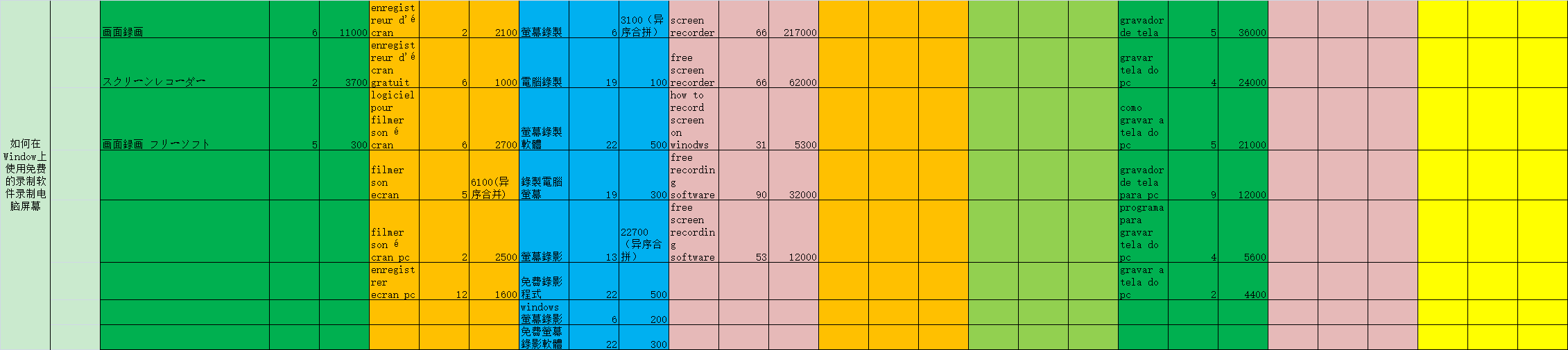
関連記事 :
2022-11-03
Ayu : ゲームの素晴らしい操作を記録して、他のゲーマーと共有したいですか?この記事は、PCゲームをRenee Video Editor ...
2022-10-27
Yuki : Steam は、ゲームを購入、プレイ、共有できる世界最大のPCゲーム プラットフォームの 1 つです。 プレイヤーがゲーム中にユ...
2022-10-20
Ayu : もう一度見たり保存したりする価値のある素晴らしいテレビ番組が常にあります。テレビ番組は多くの動画サイトで視聴できますが、ダウンロ...


